Migrasi Hosting WordPress ke Hosting Lain
0 people liked this article
A. Pendahuluan
Saat ini sudah banyak cara untuk melakukan migrasi wordpress dari satu hosting ke hosting baru. kali ini Admin akan memberitahukan salah satu cara mudah untuk melakukan Migrasi Wordpress dengan menggunakan plugin All-In-One WP-Migration. Pertama-tama kalian dapat menambahkan Plugin tersebut seperti berikut.
B. Langkah-Langkah
1. Masuk ke Plugins >> Add Plugins >> Search All-In-One WP Migration.
Catatan: Kedua plugin harus tersedia pada hosting awal dan hosting baru.
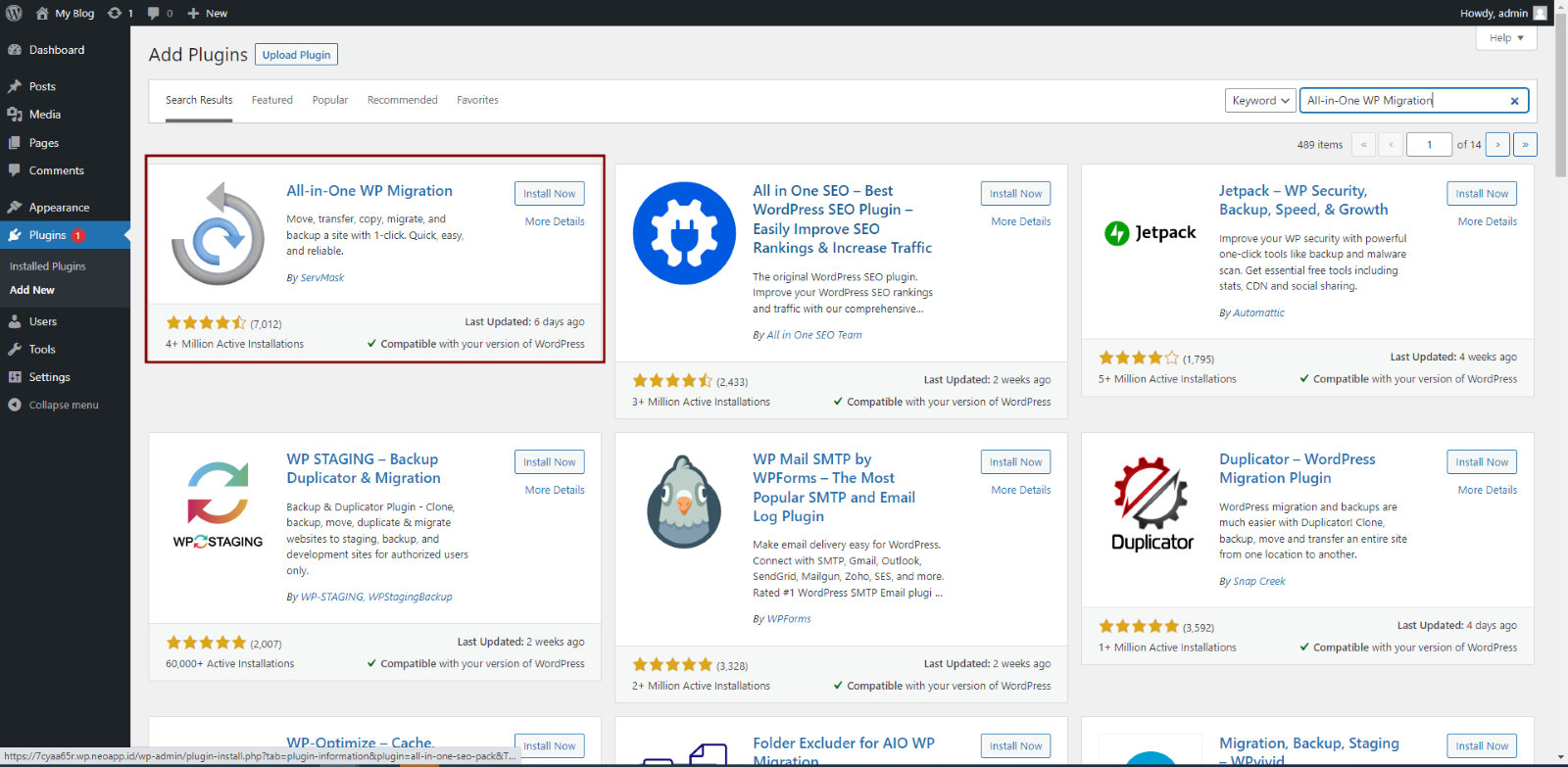
Jika sudah melakukan instalasi plugin sebelumnya. Anda dapat langsung mengikuti panduan berikut untuk melakukan migrasinya.
2. Buka dashboard WordPress di situs WordPress yang ingin Anda transfer, lalu pilih All-in-One WP Migration -> Export.
3. Klik Export to dan pilih opsi File dari menu dropdown seperti berikut.
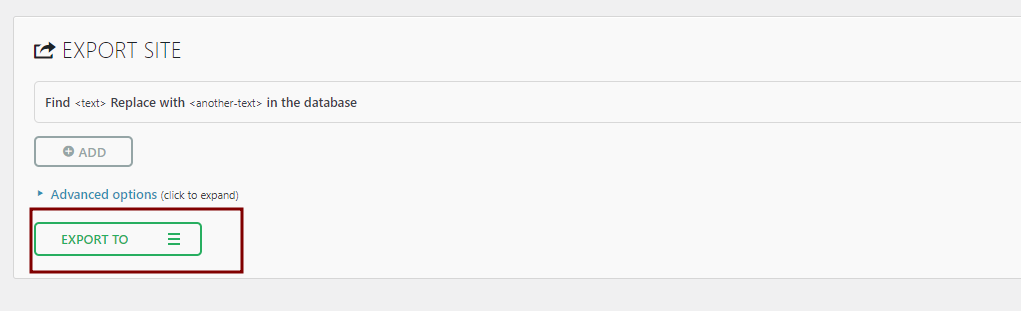
4. Tunggu hingga proses exportnya selesai maka nantinya akan muncul file dengan format .wpress dari pop-up window. Seperti berikut.
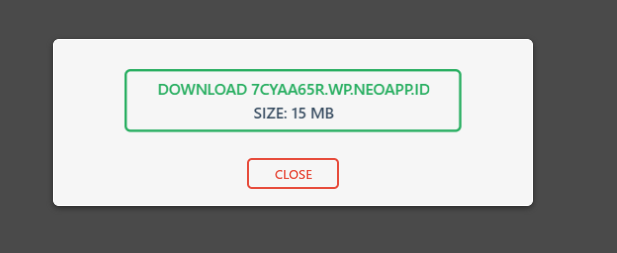
5. Buka dashboard admin WordPress untuk akun hosting baru Anda, lalu pilih All-in-One WP Migration -> Import.
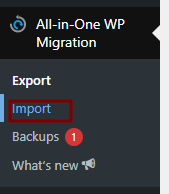
6. Klik Import from dan pilih File. Lalu, cari file WordPress yang telah Anda ekspor. Ingat, ukuran default file yang diupload maksimal 128 MB.
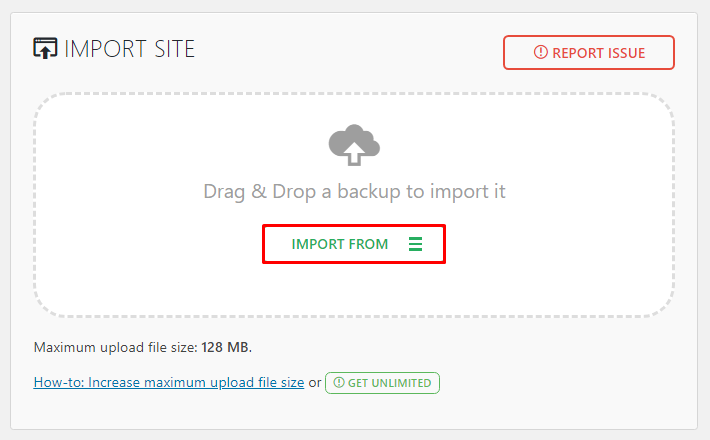
7. Setelah prosesnya selesai, klik Finish. Maka proses export dan import sudah selesai.
8. Langkah terakhir saat menggunakan plugin ini adalah dengan menyimpan ulang struktur permalinknya. Anda harus mengubah strukturnya dua kali untuk merekonstruksi file .htaccess, di sidebar menu WordPress, pilih Settings -> Permalinks.
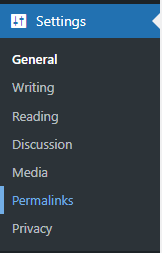
9. Pilih struktur baru dan tekan Save Changes. Kalau Anda menggunakan Custom Structure, pastikan Anda sudah menduplikatnya.

10. Tekan Save Changes kalau sudah selesai.
Catatan: Jika Anda mengalami kendala upload limit karena default-nya hanya 128 MB kamu dapat mengikuti panduan berikut.
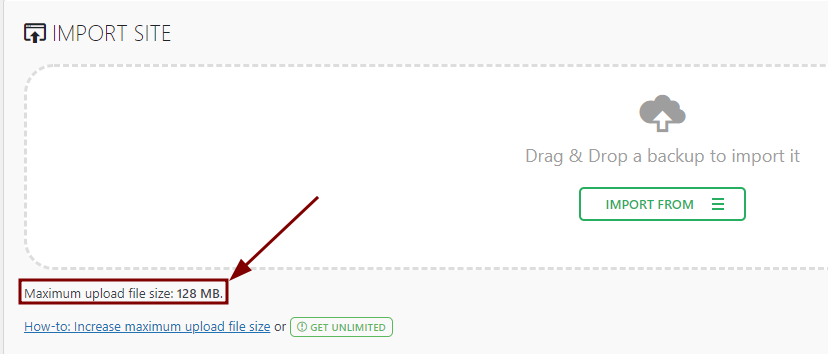
Anda bisa menambahkan beberapa script berikut pada file manager dan edit .htaccess file.
php_value upload_max_filesize 128M
php_value post_max_size 128M
php_value memory_limit 256M
php_value max_execution_time 300
php_value max_input_time 300
Atau edit wp-config.php file.
@ini_set( 'upload_max_filesize' , '128M' );
@ini_set( 'post_max_size', '128M');
@ini_set( 'memory_limit', '256M' );
@ini_set( 'max_execution_time', '300' );
@ini_set( 'max_input_time', '300' );
C. Kesimpulan
Migrasi WordPress menjadi lebih mudah dengan menggunakan plugin All-In-One WP Migration. Artikel ini telah menjelaskan langkah-langkah untuk melakukan migrasi dengan plugin ini, termasuk instalasi, ekspor, dan impor data situs. Selain itu, penyesuaian permalink juga diperlukan untuk memastikan bahwa situs berjalan dengan baik setelah migrasi. Dengan panduan ini, Anda dapat dengan cepat dan efisien memindahkan situs WordPress Anda ke hosting baru tanpa kesulitan.
Semoga artikel yang telah kami sampaikan dapat membantu Anda.Anda juga dapat menemukan artikel lainnya melalui halaman KnowledgeBase Biznet Gio. Jika Anda masih memiliki kendala teknis terkait dengan layanan Biznet Gio, Anda dapat menghubungi kami melalui email support@biznetgio.com atau dapat melalui telpon (021) 5714567.
Popular Articles
-
Cara Install & Konfigurasi Monitoring Cacti Serta Mengetahui Fungsi Fitur Pada Cacti
10 people say this guide was helpful
-
Cara Mengaktifkan Telnet pada Windows 7, 8 dan 10
4 people say this guide was helpful
-
Install dan Konfigurasi Samba Server pada Ubuntu
3 people say this guide was helpful
-
Jenis-Jenis Software Virtualisasi untuk Membuat Virtual Machine
6 people say this guide was helpful